Όσοι έχετε δουλέψει στα Windows σίγουρα γνωρίζετε τι είναι η Αντιγραφή και η Επικόλληση και ίσως να έχετε ακούσει και για το Πρόχειρο. Ξέρετε τι είναι το πρόχειρο; Γνωρίζετε πώς να εργαστείτε με αυτό και τις δυνατότητές του;
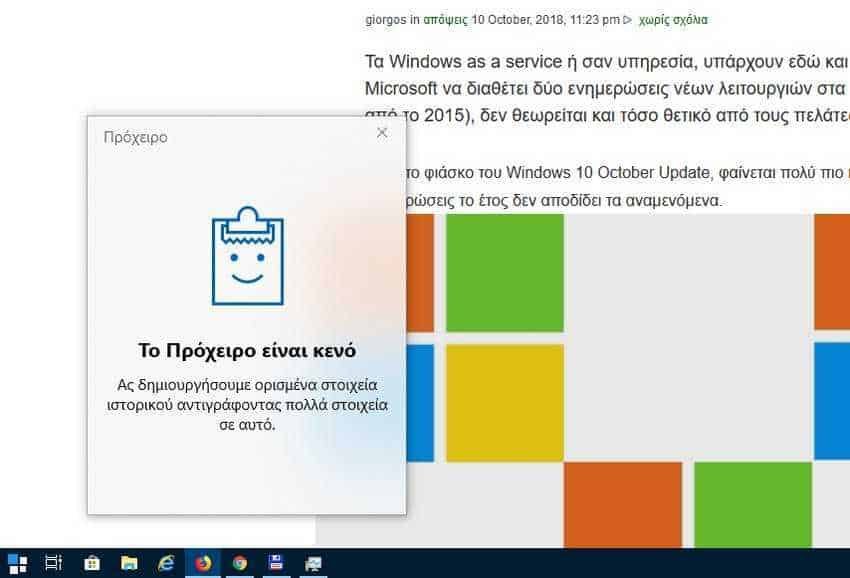
Και επίσης γνωρίζετε ποιες είναι οι διαφορές στο πρόχειρο ανάμεσα στα Windows 10 και στα Windows 7 ή στα Windows 8.1; Αν θέλετε να μάθετε περισσότερα για το πρόχειρο των Windows, διαβάστε το παρακάτω άρθρο όπου θα προσπαθήσουμε να καλύψουμε όσο το δυνατόν πληρέστερα το θέμα Πρόχειρο στα Windows.
Τι είναι το πρόχειρο στα Windows;
Στα Windows, αλλά και σε άλλα λειτουργικά συστήματα όπως το Android ή το Mac OSX, το πρόχειρο είναι μια ειδική θέση στον υπολογιστή σας ή στη μνήμη της συσκευής σας, που χρησιμοποιείται ως χώρος προσωρινής αποθήκευσης για οποιαδήποτε αντιγραμμένη πληροφορία. Μόλις αντιγράψετε ορισμένα δεδομένα στο πρόχειρο, μπορείτε να τα επικολλήσετε κάπου αλλού, είτε στην ίδια εφαρμογή από την οποία τα αντιγράψατε ή σε διαφορετική, αρκεί αυτή η διαφορετική εφαρμογή να γνωρίζει πώς να δουλέψει με τον τύπο δεδομένων που της δίνετε.
Με άλλα λόγια, το πρόχειρο αποθηκεύει όλα τα είδη πληροφοριών που έχετε αντιγράψει από ένα μέρος και σκοπεύετε να το χρησιμοποιήσετε σε άλλη θέση.
Τι είδους πληροφορίες μπορείτε να αντιγράψετε στο πρόχειρo;
Μπορείτε να χρησιμοποιήσετε το πρόχειρο για να αντιγράψετε σχεδόν οτιδήποτε μπορεί να επιλεγεί στα Windows: κείμενο, εικόνες, βίντεο, αρχεία (συμπεριλαμβανομένων συντομεύσεων) ή φακέλους.
Τι μπορείτε να επικολλήσετε από το πρόχειρo;
Μπορείτε να επικολλήσετε οτιδήποτε περιέχεται στο πρόχειρο. Όμως η τοποθέτηση των περιεχομένων του προχείρου σε μία εφαρμογή, εξαρτάται αν η εφαρμογή αυτή μπορεί να δεχθεί αυτά τα δεδομένα. Για παράδειγμα, αν εργάζεστε με κείμενο, μπορείτε να επικολλήσετε κείμενο μόνο σε εφαρμογές και προγράμματα που λειτουργούν με κείμενο. Ακολουθώντας τον ίδιο κανόνα, μπορείτε να επικολλήσετε εικόνες μόνο σε εφαρμογές και προγράμματα που λειτουργούν με εικόνες και ούτω καθεξής.
Αν το περιεχόμενο του προχείρου δεν είναι δυνατό να επικολληθεί εκεί που θέλετε, απλά δεν επικολλάται, αλλά το πρόχειρο δεν αδειάζει και το περιεχόμενο του παραμένει άθικτο.
Τι συμβαίνει όταν αντιγράφετε νέα στοιχεία στο πρόχειρο;
Όταν αντιγράφετε ή αποκόπτετε κάτι στα Windows, τότε αυτό μπαίνει αυτόματα στο πρόχειρo. Στη συνέχεια, όταν αντιγράφετε ή αποκόπτετε κάτι άλλο, μπορούν να συμβούν δύο πράγματα, ανάλογα με την έκδοση των Windows που έχετε: τα πρόσφατα αντιγραφόμενα δεδομένα προστίθενται στο περιεχόμενο του προχείρου ή τα νέα δεδομένα αντικαθιστούν το προηγούμενο περιεχόμενο του προχείρου. Διαβάστε τις επόμενες ενότητες αυτού του άρθρου για να δείτε ακριβώς τι συμβαίνει.
Πώς λειτουργεί το πρόχειρo στα Windows 10 μετά την Ενημέρωση του Οκτωβρίου 2018;
Όταν αντιγράφετε ή κόβετε κάτι στα Windows 10 έκδοση 1809, (δηλαδή στην ενημέρωση του Οκτωβρίου 2018), οποιαδήποτε πληροφορία που αντιγράφετε μπορεί να αποθηκευτεί στο πρόχειρο προσθετικά, μαζί με όλα τα προηγούμενα στοιχεία του προχείρου. Όλα όσα αποθηκεύετε στο πρόχειρο σας είναι διαθέσιμα για επικόλληση και επιπλέον μπορούν και να συγχρονιστούν με τις άλλες Windows 10 συσκευές σας.
Αυτό συμβαίνει επειδή η ενημερωμένη έκδοση του Οκτωβρίου 2018 των Windows 10 εισήγαγε μια νέα λειτουργία που ονομάζεται Ιστορικό Προχείρου (Clipboard history), η οποία αποθηκεύει όλα τα αντικείμενα που αντιγράφετε και όχι μόνο το τελευταίο. Ακόμη περισσότερο, μπορείτε να συγχρονίσετε τα στοιχεία του προχείρου με τις άλλες Windows 10 συσκευές σας χρησιμοποιώντας την υποδομή cloud της Microsoft, αλλά μόνο εφόσον τα στοιχεία αυτά είναι κατασκευασμένα από κείμενο.
Αυτές οι δυνατότητες ενδέχεται να είναι ήδη ενεργοποιημένες στον υπολογιστή σας ή στη Windows 10 συσκευή σας. Για να δείτε αν είναι και να τις ρυθμίσετε σύμφωνα με τις επιθυμίες σας πηγαίνετε στο Ρυθμίσεις > Σύστημα > Πρόχειρο.
Παρόλο που οι περισσότεροι θα βρουν αυτή την λειτουργία χρήσιμη και παραγωγική, μερικοί χρήστες μπορεί να μην την θέλουν. Ευτυχώς, τα Windows 10 σας επιτρέπουν να απενεργοποιήσετε το Ιστορικό του Πρόχειρου καθώς και την επιλογή συγχρονισμού, μέσα από τις Ρυθμίσεις > Σύστημα > Πρόχειρο. Αν όμως έχετε ενεργοποιημένο το νέο αυτό χαρακτηριστικό, τότε η λειτουργία του είναι εξαιρετικά απλή. Πατήστε ταυτόχρονα τα πλήκτρα Win + V για να δείτε τα περιεχόμενα του Προχείρου σας και επιλέξτε μέσα από την λίστα που θα δείτε αυτά τα δεδομένα που θέλετε κάθε φορά να επικολλήσετε.
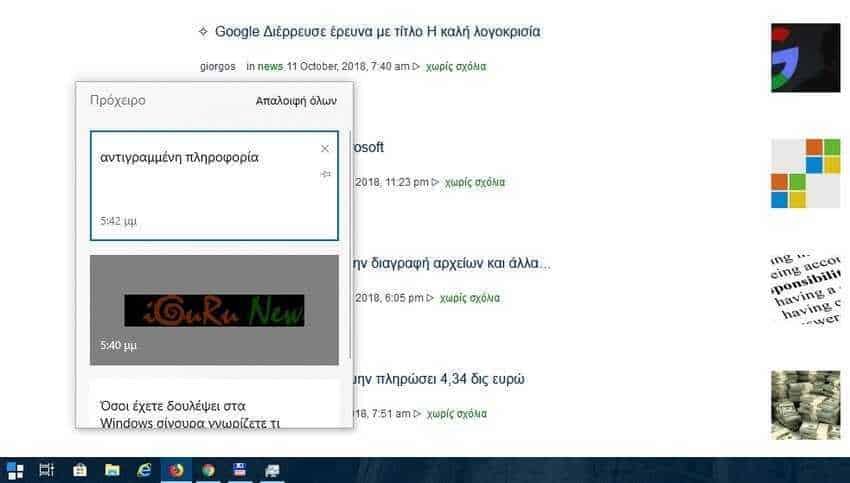
Πώς λειτουργεί το πρόχειρο σε Windows 7, Windows 8.1 και παλαιότερες εκδόσεις των Windows 10;
Εάν χρησιμοποιείτε μια έκδοση των Windows 10 πριν από την ενημέρωση του Οκτωβρίου 2018, έναν υπολογιστή ή μια συσκευή με Windows 7 ή Windows 8.1, οποιαδήποτε νέα πληροφορία που αντιγράφετε στο πρόχειρο αντικαθιστά τα προηγούμενα περιεχόμενα του προχείρου.
Αυτό συμβαίνει επειδή αυτές οι εκδόσεις των Windows προσφέρουν υποστήριξη μόνο για μια συναλλαγή του προχείρου (clipboard). Θυμηθείτε ότι όταν επικολλάτε τα περιεχόμενα του προχείρου σας, τα περιεχόμενα παραμένουν διαθέσιμα για περαιτέρω εργασίες επικόλλησης. Αν όμως αντιγράψετε ή αποκόψετε κάτι άλλο τότε τα περιεχόμενα του προχείρου αντικαταθίστανται.
Δυστυχώς, σε αυτά τα λειτουργικά συστήματα, δεν υπάρχουν ενσωματωμένα εργαλεία που να σας επιτρέπουν να βλέπετε τα περιεχόμενα του προχείρου ή να αποθηκεύετε πολλά στοιχεία σε αυτό. Επομένως, εάν θέλετε να προβάλετε τα περιεχόμενα του προχείρου και να τα διαχειριστείτε, πρέπει να χρησιμοποιήσετε προγράμματα άλλων κατασκευαστών που αναπτύσσονται από εταιρείες διαφορετικές από τη Microsoft. Αν ψάχνετε για έναν εναλλακτικό διαχειριστή πρόχειρων, θα πρέπει να δοκιμάσετε το ClipClip.


